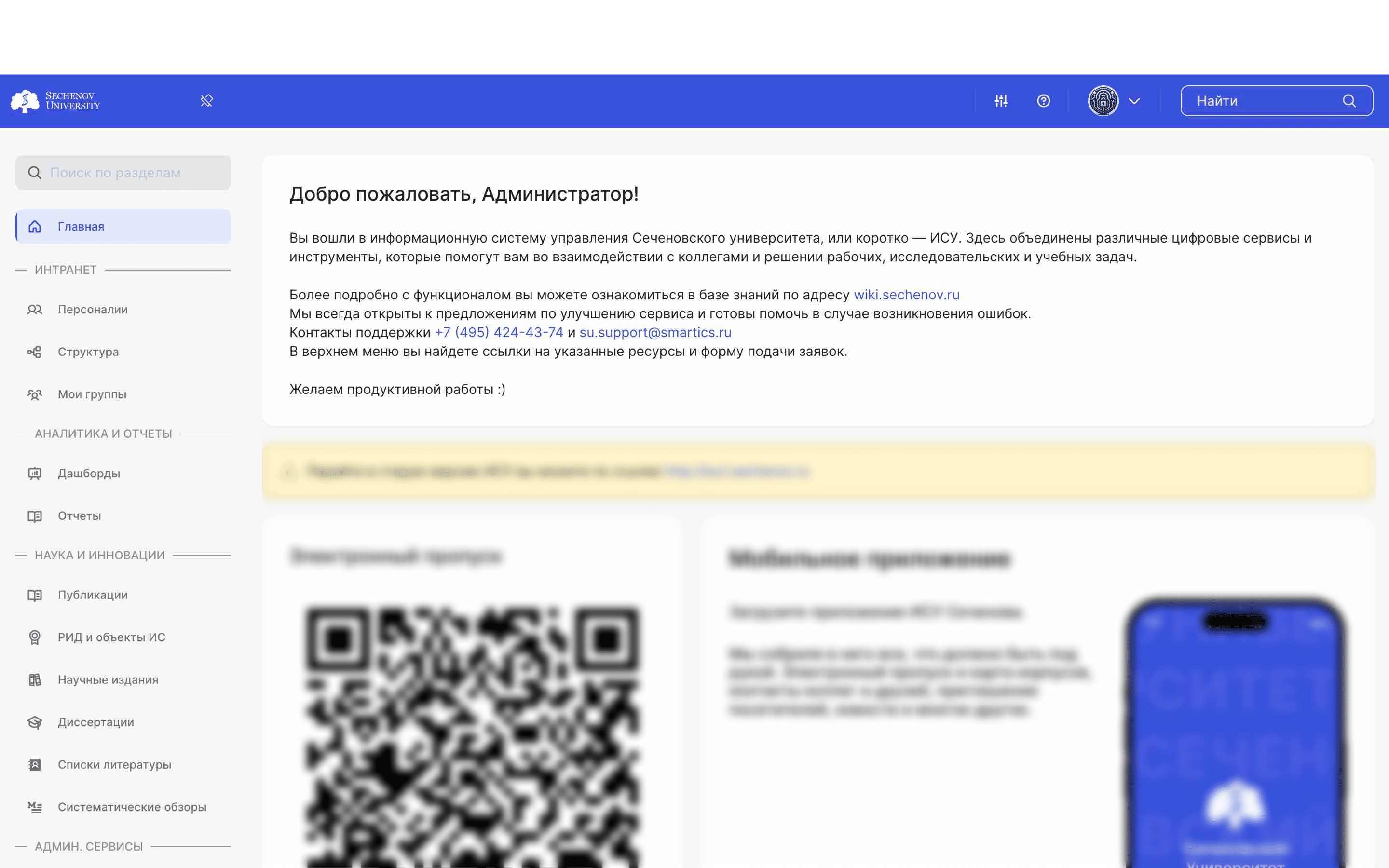Вход в систему
Вход в систему
ㅤ Для того, чтобы войти в ИСУ, в первую очередь перейдите на сайт https://isu.sechenov.ru.
Открылось окно входа в систему и регистрации. Для того, чтобы войти в систему, для начала вам необходимо ввести логин и пароль.
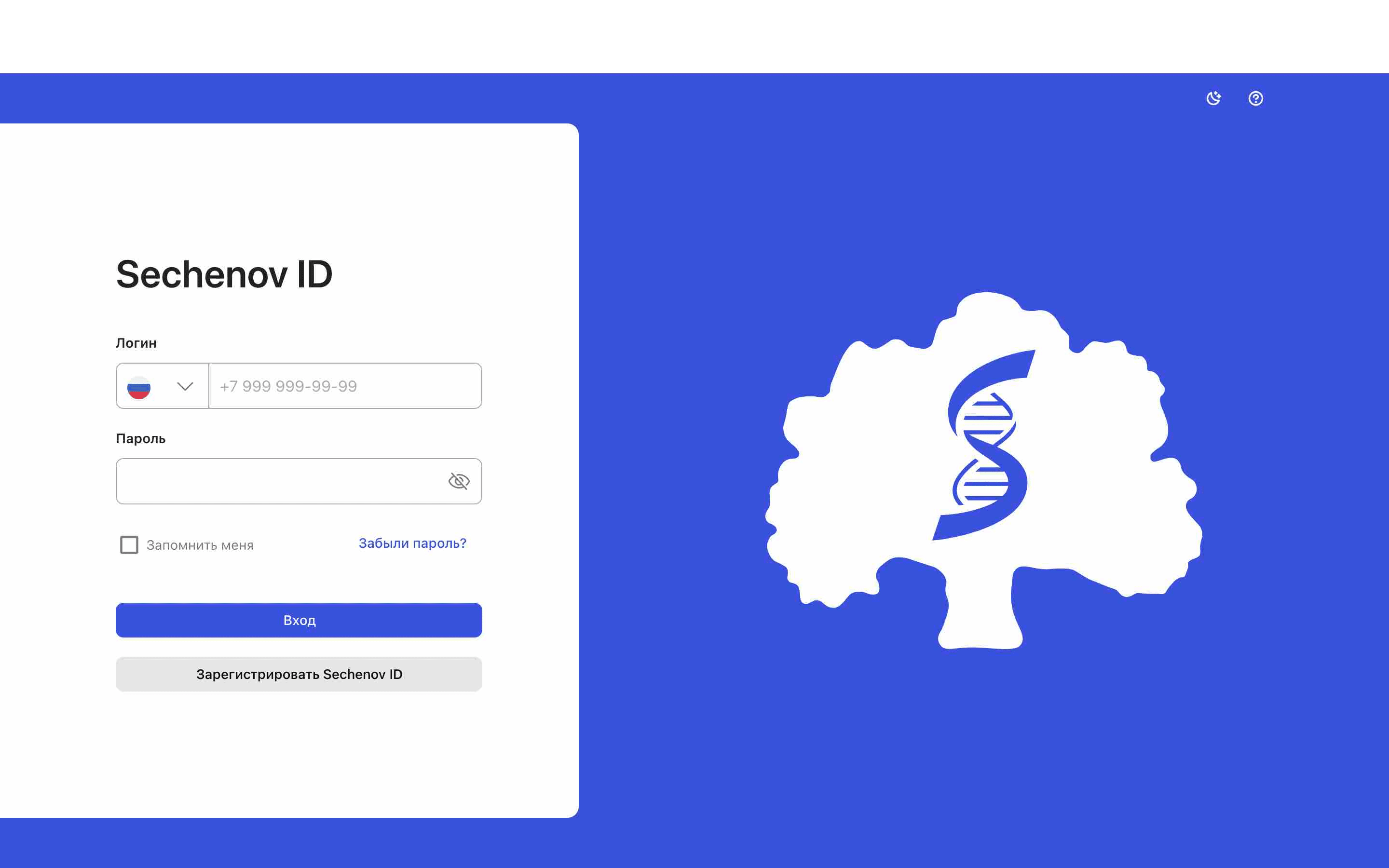
ПРИМЕЧАНИЕ: в качестве логина используйте ваш мобильный номер телефона, который вы указывали при регистрации.
Логин необходимо вводить начиная с кода +7.
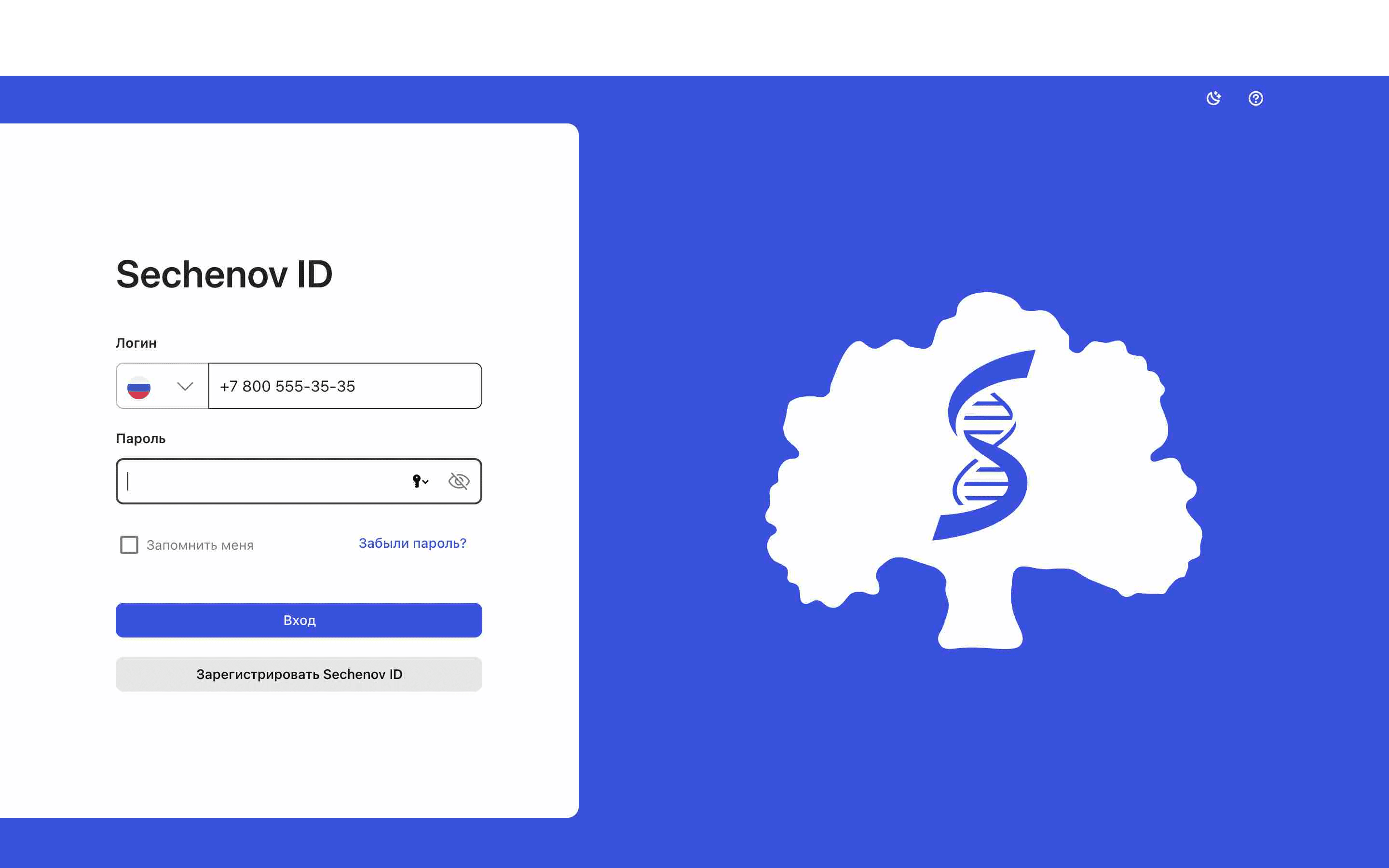
Click here
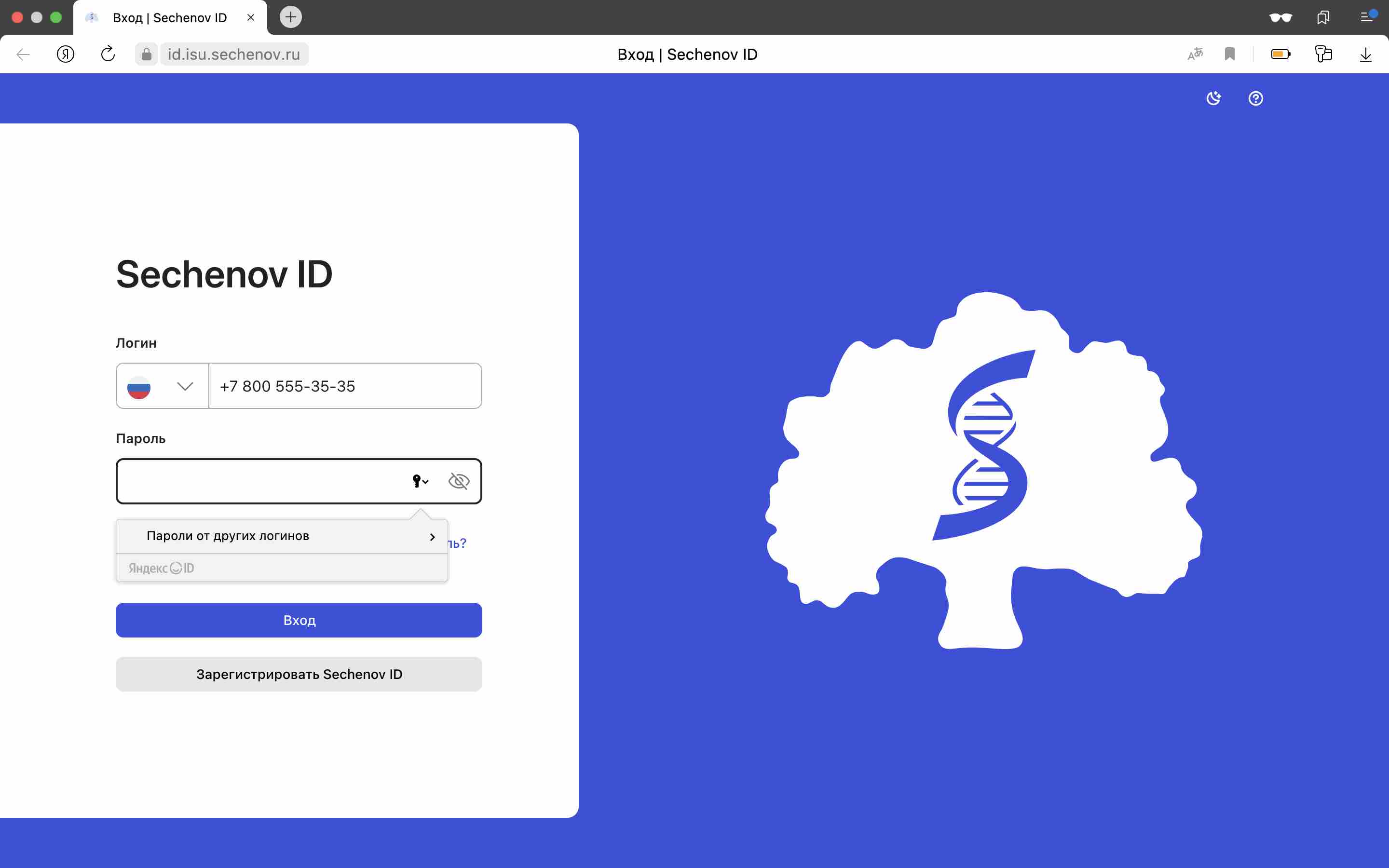
После того, как вы заполнили логин, необходимо ввести пароль.
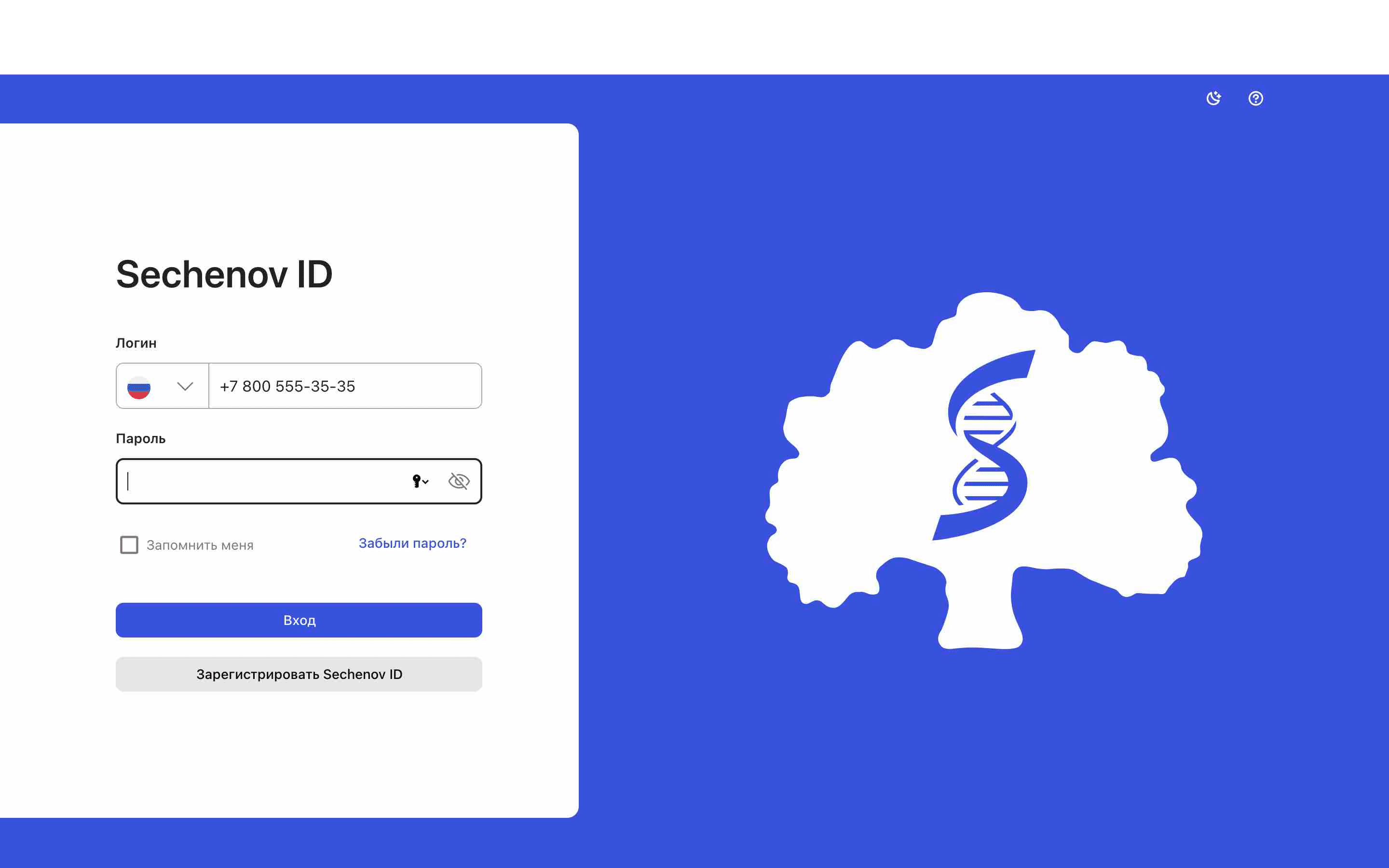
Если вы хотите проверить, правильно ли вы ввели пароль, нажмите на «зачеркнутый глаз», чтобы пароль стал виден.
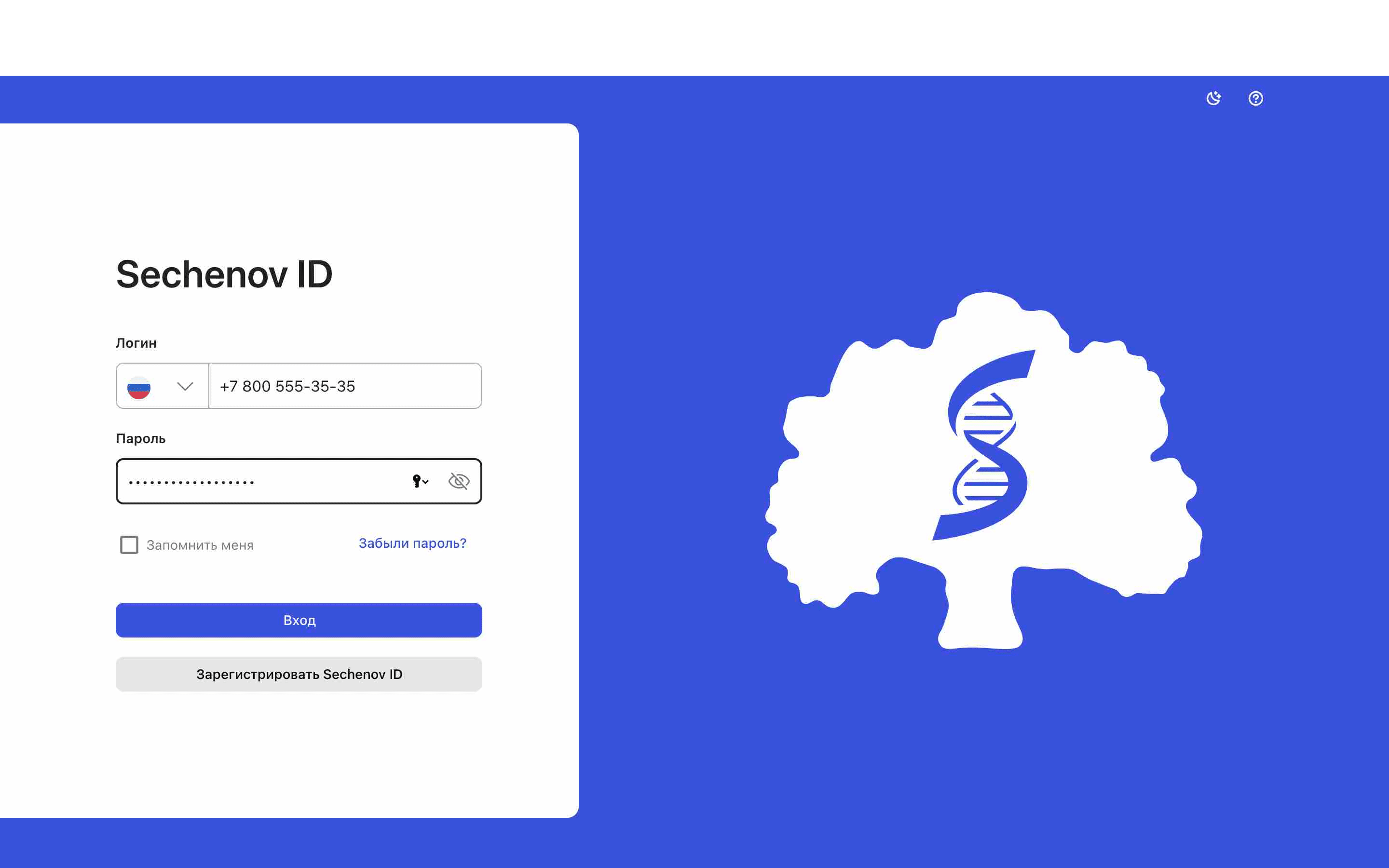
Также вы можете поставить «галочку» в поле «Запомнить меня». Если вы поставите «галочку» в этом поле, система запомнит ваши данные (логин и пароль) и вам не нужно будет каждый раз заново входить в систему. ㅤ Для того, чтобы поставить «галочку», нажмите на квадрат рядом с «Запомнить меня».
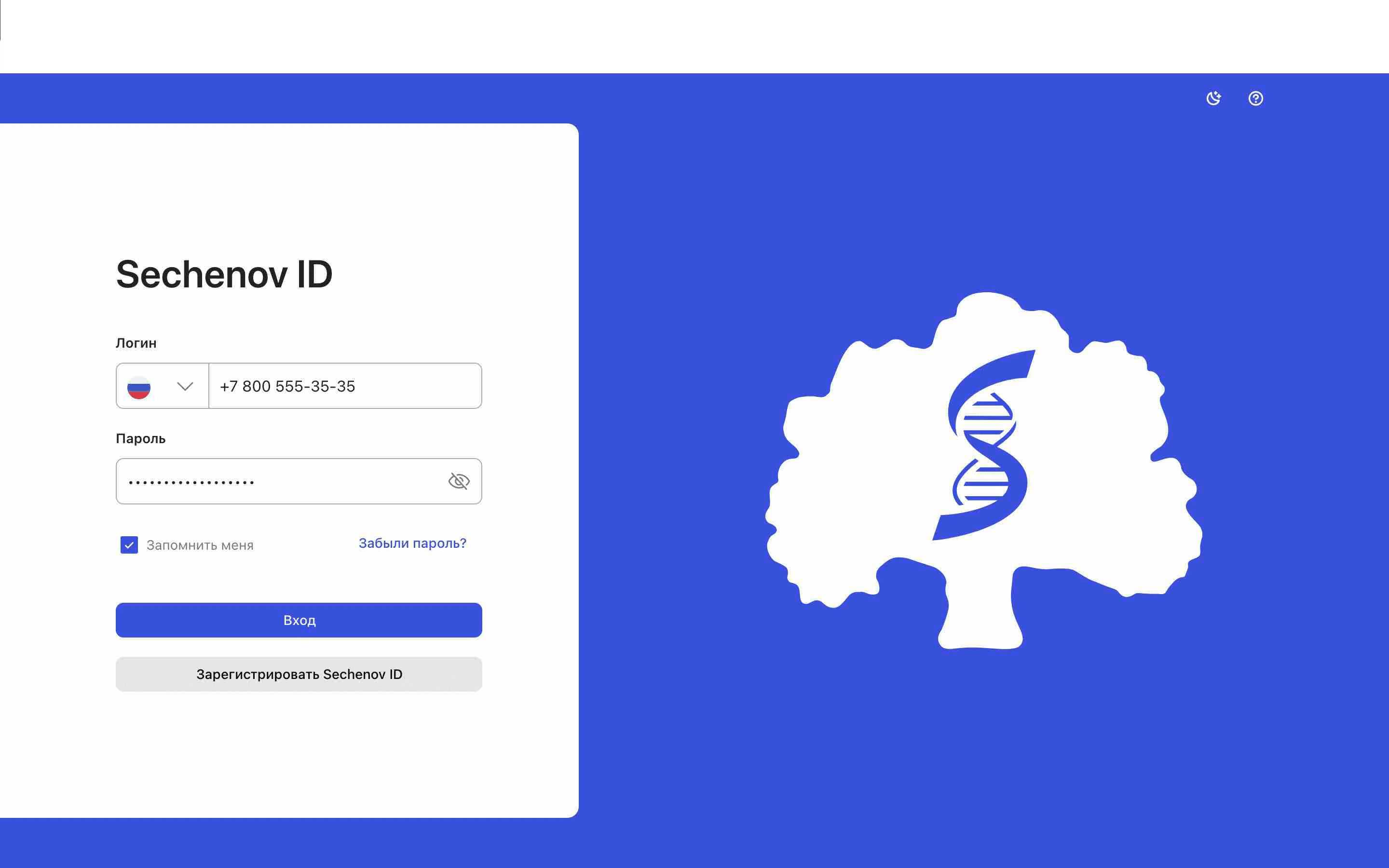
ПРИМЕЧАНИЕ: «галочка» в поле «Запомнить меня» не гарантирует то, что система в 100% случаев будет пропускать вас без повторного ввода логина и пароля. Иногда может потребоваться повторно войти в систему.
После того, как вы ввели логин и пароль, нажмите на кнопку «Вход».
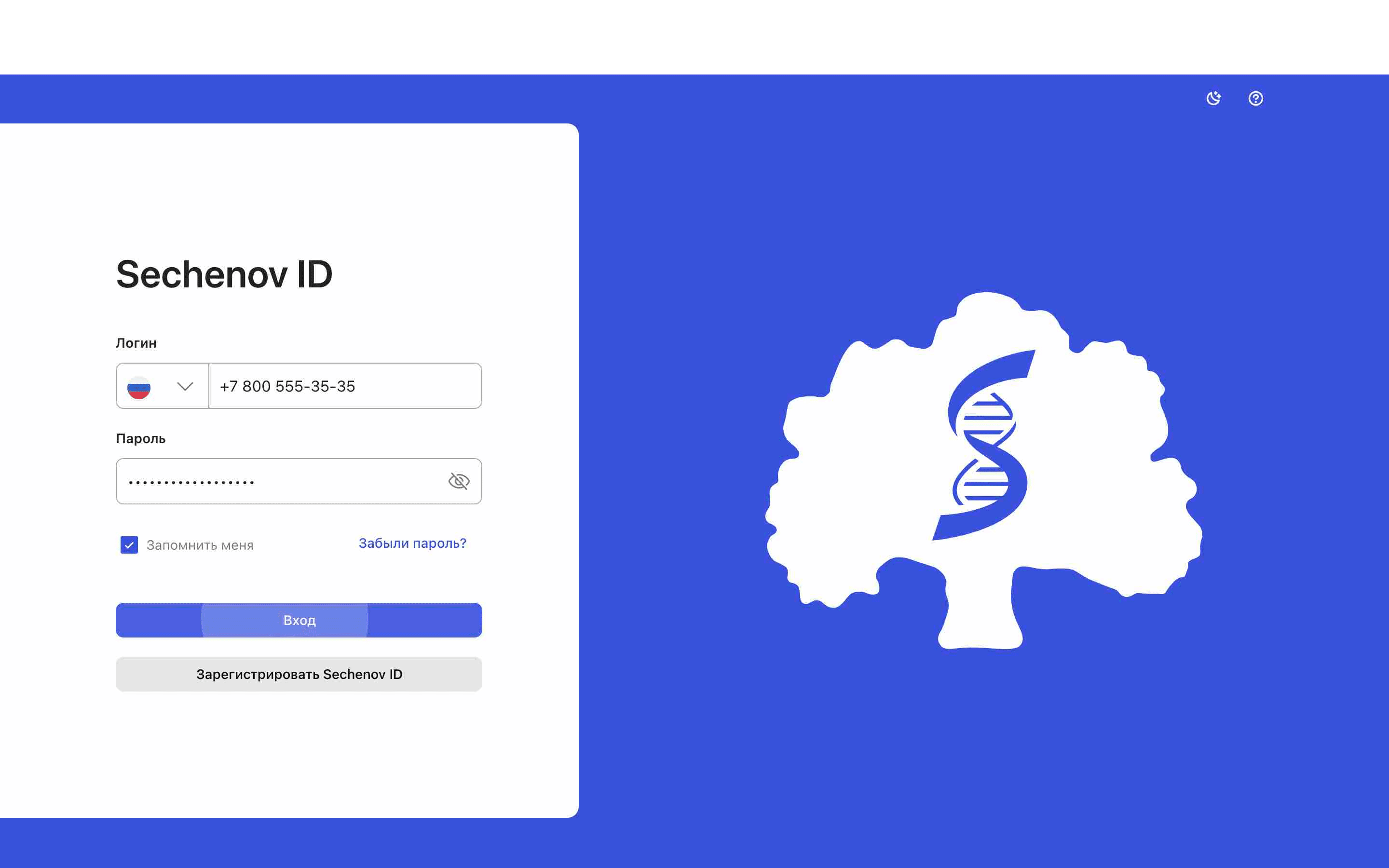
Вы успешно вошли в ИСУ.